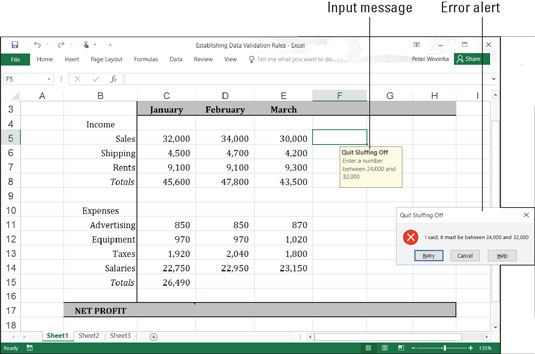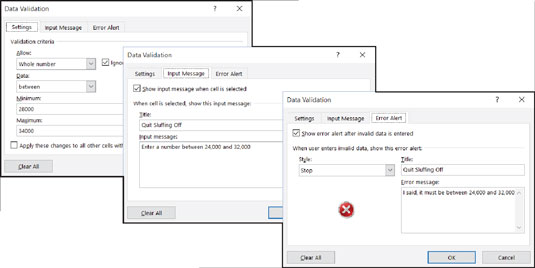I Excel 2016 må du etablere regler for datavalidering fordi folk av natur er tilbøyelige til å legge inn data feil fordi oppgaven med å legge inn data er så kjedelig. Dette er grunnen til at datavalideringsregler er uvurderlige. En datavalideringsregel er en regel om hva slags data som kan legges inn i en celle.
Når du velger en celle som har fått en regel, vil en inndatamelding fortelle deg hva du skal skrive inn, som vist her. Og hvis du legger inn dataene feil, vil et feilvarsel fortelle deg så mye, også vist.
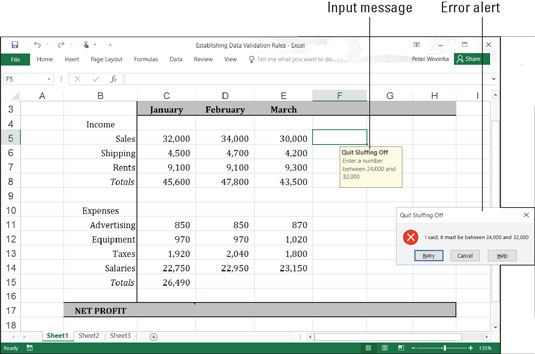
En datavalideringsregel i aksjon.
Datavalideringsregler er et utmerket forsvar mot slurvete datainntasting og den kløende følelsen du får når du er midt i en irriterende oppgave. I en celle som registrerer datooppføringer, kan du kreve at datoer faller innenfor en bestemt tidsramme. I en celle som registrerer tekstoppføringer, kan du velge et element fra en liste i stedet for å skrive det selv. I en celle som registrerer numeriske oppføringer, kan du kreve at nummeret faller innenfor et bestemt område. Tabellen beskriver de forskjellige kategoriene av datavalideringsregler.
Datavalideringsregelkategorier
| Regel |
Hva kan legges inn |
| Enhver verdi |
Hva som helst. Dette er standardinnstillingen. |
| Helt nummer |
Hele tall (ingen desimaltegn tillatt). Velg en operatør
fra rullegardinlisten Data og verdier for å beskrive rekkevidden av
tall som kan angis. |
| Desimal |
Samme som Heltallsregelen bortsett fra tall med desimaltegn
er tillatt. |
| Liste |
Elementer fra en liste. Skriv inn listeelementene i celler på et
regneark, enten det du jobber i eller et annet. Åpne
deretter dialogboksen Datavalidering på nytt, klikk på områdevelger-knappen
(du finner den på høyre side av kildetekstboksen), og
velg cellene som inneholder listen. Listeelementene vises i en
nedtrekksliste på regnearket. |
| Dato |
Datoverdier. Velg en operatør fra rullegardinlisten Data
og verdier for å beskrive datoperioden. Tidligere i dette kapittelet beskriver
"Angi dato- og klokkeslettverdier" den riktige måten å legge inn
datoverdier på. |
| Tid |
Tidsverdier. Velg en operatør fra rullegardinlisten Data
og verdier for å beskrive dato og klokkeslett. Tidligere i dette
kapittelet beskriver "Angi dato- og klokkeslettverdier" den riktige måten
å legge inn en kombinasjon av dato- og klokkeslettverdier på. |
| Tekstlengde |
Et visst antall tegn. Velg en operatør fra
rullegardinlisten Data og verdier for å beskrive hvor mange tegn som kan
legges inn. |
| Tilpasset |
En logisk verdi (sant eller usant). Skriv inn en formel som beskriver
hva som utgjør en sann eller usann dataregistrering. |
Følg disse trinnene for å etablere en datavalideringsregel:
Velg cellen eller cellene som trenger en regel.
På Data-fanen klikker du på Datavalidering-knappen.
Som vist her, ser du kategorien Innstillinger i dialogboksen Datavalidering.
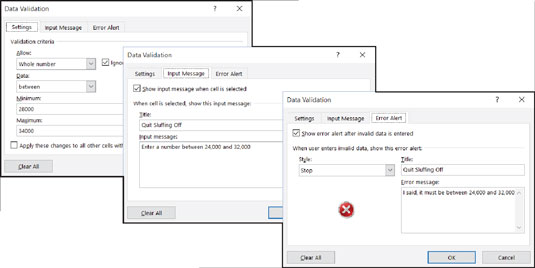
Innstillinger-fanen i dialogboksen Datavalidering.
Velg kategorien regel du ønsker på rullegardinlisten Tillat.
Skriv inn kriteriene for regelen.
Hva kriteriene er avhenger av hvilken regelkategori du jobber i. Tabellen beskriver hvordan du legger inn kriteriene for regler i hver kategori. Du kan referere til celler i regnearket ved å velge dem. For å gjøre det, velg dem enten direkte eller klikk på områdevelger-knappen og velg dem.
I kategorien Input Message, skriv inn en tittel og skriv inn melding.
Du kan se en tittel ("Avslutt sluffing") og inndatamelding ("Skriv inn et tall mellom 24 000 og 32 000"). Tittelen vises med fet skrift. Beskriv kort hva slags data som hører hjemme i cellen eller cellene du valgte.
I kategorien Feilvarsling velger du en stil for symbolet i dialogboksen Meldingsvarsling, skriver inn en tittel for dialogboksen og skriver inn en advarselsmelding.
I den tidligere viste feilmeldingen ble Stopp-symbolet valgt. Tittelen du skriver inn vises øverst i dialogboksen, og meldingen vises ved siden av symbolet.
Klikk OK.
For å fjerne datavalideringsregler fra celler, velg cellene, gå til Data-fanen, klikk på Data Validation-knappen, og på Innstillinger-fanen i Data Validation-dialogboksen, klikk på Clear All-knappen og klikk OK.